

Николай Санин
Восстановление данных программой HDD Regenerator самостоятельно. Как восстановить данные в HDD Regenerator? .
Принцип работы HDD Regenerator
Принцип работы HDD Regenerator Скачать HDD Regenerator Как восстановить жесткий диск с помощью HDD Regenerator? Услуги компании Storelab .
STORELAB Контактная информация:
Почтовый адрес: Китай-город, Лубянский проезд 15/2, офис 212 101000 Москва, Россия
HDD Regenerator: самостоятельное устранение проблем с жестким диском
Многим пользователям знакома ситуация, когда винчестер перестает корректно работать. В домашних условиях восстановление отдельных блоков жесткого диска можно выполнить с помощью HDD Regenerator. Эта полезная программа проводит поиск программных неисправностей, лечит bad-блоки, осуществляет диагностику винчестера и мониторинг его состояния в режиме реального времени. Использование утилиты позволит понять, требуется замена комплектующих или же необходимости в посещении сервисного центра нет.
Как пользоваться HDD Regenerator
Принцип работы HDD Regenerator

В результате записи и перезаписи данных на жестком диске появляются битые сектора, которые не работают нужным образом. Они могут быть восстановлены путем использования специальных программ – HDD Regenerator успешно справляется с проблемой. Воспользоваться утилитой стоит, если:
- ПК самопроизвольно отключается;
- не открываются файлы, не работают программы;
- операционная система не загружается – перед тем как восстановить HDD, программа предложит записать загрузочную флешку.
HDD Regenerator не важна файловая система жесткого диска, поэтому можно не беспокоиться о сохранности данных. Для восстановления работы винчестера используется алгоритм перемагничивания.
Скачать HDD Regenerator


Для восстановления жесткого диска вы можете бесплатно скачать HDD Regenerator 2011 года. Поздние версии программы платные, но доступны полностью функциональные демо-версии, недостатком которых является ограничение срока бесплатного использования. Утилита HDD Regenerator имеет небольшой объем, быстро устанавливается. Она совместима с любыми версиями Windows.
Как восстановить жесткий диск с помощью HDD Regenerator?
При запуске с флешки работать с программой придется через DOS-интерфейс (при обычной загрузке работа происходит в окне).
Перед запуском утилиты стоит отключить все работающие приложения, включая антивирус. Это необходимо для корректной работы. Если отключено не все, то программа выдаст соответствующее сообщение.
Перед началом восстановления нужно указать подлежащий сканированию носитель и выбрать в командном окне подходящий сценарий из предложенного списка (достаточно ввести на клавиатуре порядковый номер и подтвердить выбор нажатием «Enter»).
Пользователю предлагается сканирование:
- быстрое, с выявлением битых секторов, но без «лечения»;
- полное, с удалением выявленных проблем;
- полное, с регенерацией поверхности и восстановлением битых секторов на отдельных участках (регенерация охватывает и неповрежденные сектора, используется алгоритм перемагничивания).
Последним пунктом стоит показ статистики. В списке приводится как число проблемных секторов, так и количество исправленных проблем.
Восстановление данных жесткого диска в лаборатории
Зная как восстановить диск через HDD regenerator, можно добиться успеха примерно в 60% случаев – программа бесполезна при серьезных повреждениях. Алгоритм работы утилиты подразумевает многократную перезапись плохо читающихся секторов и использование стандартной процедуры Remap. Лаборатория Storelab оснащена лицензированным оборудованием с гибкой системой настроек.
Это позволяет восстанавливать винчестер даже в случае большого количества дефектных секторов. Нельзя исключать и то, что HDD вышел из строя в результате повреждения магнитных головок или из-за других поломок. Физический ремонт производится в чистой комнате, сертифицированной по ISO 14644-1. Выявить причину позволяет диагностика – в нашей лаборатории она выполняется бесплатно. Для доставки винчестера на диагностику и ремонт вы можете вызвать курьера – услуга актуальна для Москвы и Подмосковья.
 |
Если ваш жесткий диск при включении пищит или издает щелчки и посторонние звуки — это указывает на повреждение магнитных головок. Рекомендуем отключить питание диска, чтобы избежать повреждения магнитных пластин. Восстановление данных в таких случаях возможно только в лаборатории. |

Восстановление жесткого диска в самой мощной лаборатории Москвы
Новейшие технологии и инструменты

Безопасная замена механики диска
Чистая комната (ISO Class 5)
Профессионализм и надежность
Опыт, когда это важно
Замена блока магнитных головок
Комплексы PC-3000 Express
Все запчасти в наличии

Лучшие специалисты по восстановлению данных
















Нам доверяют восстановление данных

«Альфа-Банк» выражает признательность и благодарность сотрудникам лаборатории Storelab за отличные результаты, достигнутые в процессе сотрудничества. Все работы были выполнены в строго оговоренные сроки с надлежащим качеством.


«Детский мир» выражает благодарность центру восстановления информации Storelab и, в частности, сотрудникам Вашей компании за профессионализм в работе и оперативность в исполнении заказываемых работ.


Настоящим, Банк «Ренессанс Кредит» выражает компании Storelab благодарность за качественную и оперативную работу по восстановлению данных с жестких дисков.


«Комус» выражает благодарность за выполненные в полном объеме, в установленные сроки с надлежащим качеством работы по восстановлению данных. Надеемся на дальнейшее плодотворное сотрудничество.


Филиал ОАО «РЖД» Трансэнерго Московская дирекция по энергообеспечению выражает благодарность коллективу компании Storelab за оперативное и качественное выполнение работы по восстановлению данных с RAID массива.


Страховая компания «Согласие» выражает благодарность всему коллективу компании Storelab за оперативное и качественное выполнение работы по восстановлению данных с жесткого диска.

- Интерфейсы жестких дисков
- Восстановление данных с RAID-массивов 0
- Восстановление данных с жесткого диска
- Все о производстве накопителей Lexar
- Что лучше – SSD или HDD?
- Как работает жесткий диск?

Почему для восстановления данных выбирают нас
Storelab — это крупнейшая лаборатория в Москве. Вас обслуживают опытные инженеры, которые знают и любят свою работу. Работаем без предоплат. В любое время с радостью ответим на все ваши вопросы. Звоните круглосуточно: +7 (495) 215-00-24.
Как проводится диагностика
Диагностика бесплатная, занимает примерно 10 — 15 минут. Далее специалист расскажет вам неисправность, сроки и стоимость работ по восстановлению данных. Если у вас нет возможности приехать к нам — Закажите бесплатную доставку.
Как к нам проехать
Работаем ежедневно, находимся в минуте ходьбы от метро Китай-город
по адресу Лубянский проезд 15/2, подъезд 4, офис 213 [ Схема проезда ]
Время работы: по будням с 9:00 до 21:00 в выходные с 9:00 до 19:00. Если вы на машине у нас есть бесплатная парковка.
Источник: storelab-rc.ru
ITGuides.ru

Вопросы и ответы в сфере it технологий и настройке ПК
Как пользоваться HDD Regenerator
Жесткий диск – один из важнейших элементов компьютера. Во избежание серьезных проблем с компьютером, необходимо следить за состоянием жесткого диска. Если вы задумались о проверке состояния жесткого диска, то целесообразнее всего проделать эту процедуру с помощью программы HDD Regenerator.
HDD Regenerator уникальная тем, что она позволяет восстанавливать битые сектора вашего жесткого диска, в отличие от других программ, которые их просто скрывают. К первым серьезным звоночкам проблем с жестким диском относятся:
1) Долгое открытие папок и файлов;
2) Подолгу зависает компьютер или появляется синий экран;
Этапы проверки жесткого диска.
1. Скачайте HDD Regenerator по ссылке в конце статьи и установите на компьютер.
2. Для использования HDD Regenerator лучше всего создать загрузочную флешку или диск с программой, но самый простой способ начать проверку – загрузить с Windows.
Для этого запустите главное окно программы и откройте в левом верхнем углу вкладку «Regeneration», а затем выберите пункт «Start Process under Windows».

3. В разделе «Choose Drive to Process» выберите диск, который будет подвергаться проверке и восстановлению, а затем нажмите маленький пункт «Start Process».

4. Программа предупредит, что для старта проверки необходимо закрыть все запущенные на компьютере программы. По возможности закройте как можно больше программ.
5. Появится черное окно, в котором управление осуществляется не мышью, а исключительно клавиатурой. Для начала давайте проведем нормальное сканирование, в котором вы сможете выбрать, восстанавливать битые сектора или нет. Этот параметр находится под пунктом номер 2, поэтому наберите эту цифру на клавиатуре и нажмите клавишу Enter.

6. В следующем этапе программа предложит выбрать, собираетесь ли вы восстанавливать битые сектора или хотите ограничиться лишь проверкой с отчетом. Выбрав цифру 1, программа начнет проверку на ошибки с последующим исправлением, второй пункт будет выполнять исключительно проверку.

7. Наблюдайте за ходом выполнения процесса. В нижней части окна будут отображаться выполненный процесс, количество найденных битых секторов и количество исправленных секторов.

8. Как только процесс HDD Regenerator будет окончен, программа отобразит подробный отчет о количестве найденных и исправленных ошибок.
Отдельно хочется отметить пункт «Delays detected», который обозначает задержку. Если в этом пункте стоит слишком высокая цифра, то, скорее всего, проверка диска осуществлялась очень длительное время. Это говорит о том, что жесткий диск порядком изношен и поврежден. В связи с этим целесообразнее произвести его замену.

Заключение. Конечно, HDD Regenerator не является 100% решением всех проблем с жестким диском. По мере возможности программа может помочь с восстановлением битых секторов, но если диск чрезмерно поврежден, то программа уже бессильна.
Скачать HDD Regenerator бесплатно
Отблагодари меня, поделись ссылкой с друзьями в социальных сетях:
Источник: itguides.ru
Как выйти из программы hdd regenerator

Восстановление жесткого диска
Добрый день уважаемые читатели блога pyatilistnik.org, сегодня хочу затронуть тему, наверняка очень близкую каждому, а именно восстановление жесткого диска. Все мы имеем с вами коллекции информации на своих HDD, но проходит время и железный друг начинает подводить, и появляется риск потери данных. Еще умирающий диск начинает тормозить и даже происходит зависание Windows, вероятнее всего на винчестере имеются испорченные сектора — так называемые бэды (bad block). Для того чтобы выяснить есть ли они или нет нужно просканировать и восстановить битые cектора на HDD, и в этом нам поможет утилита HDD Regenerator.
Установка программы HDD Regenerator
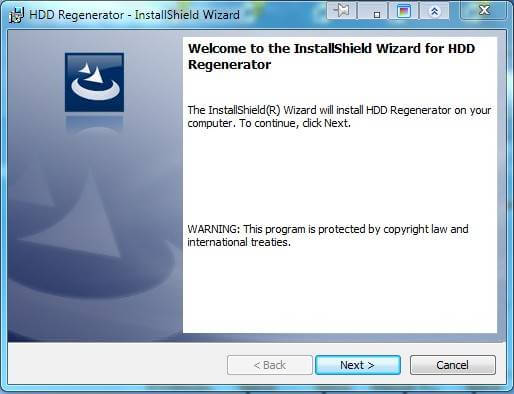
Восстановление жесткого диска с помощью HDD Regenerator-01
Далее(next) согласитесь с условиями лицензии и следуйте указаниям мастера установки.
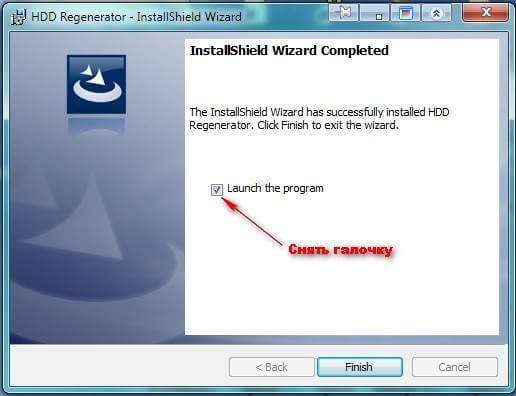
Восстановление жесткого диска с помощью HDD Regenerator-02
При первом запуске программы желательно создать загрузочную флешку или CD диск, для сканирования и воcстановления битых секторов.
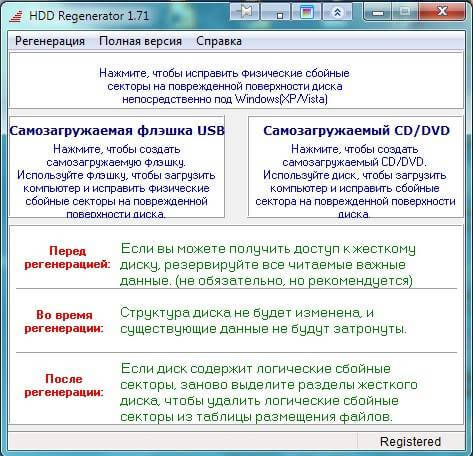
Восстановление жесткого диска с помощью HDD Regenerator-03
Запуск программы из-под Windows. Откройте меню Регенерация (Regeneration) и выберите соответствующий пункт. Далее необходимо выбирать нужный диск и нажмите на кнопку Пуск.
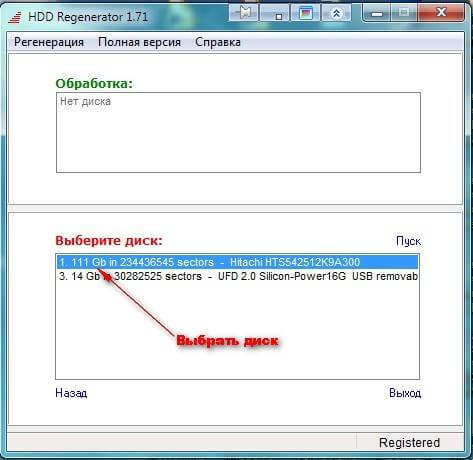
Восстановление жесткого диска с помощью HDD Regenerator-04
После запуска откроется окно консоли, где необходимо выбрать опцию из списка.
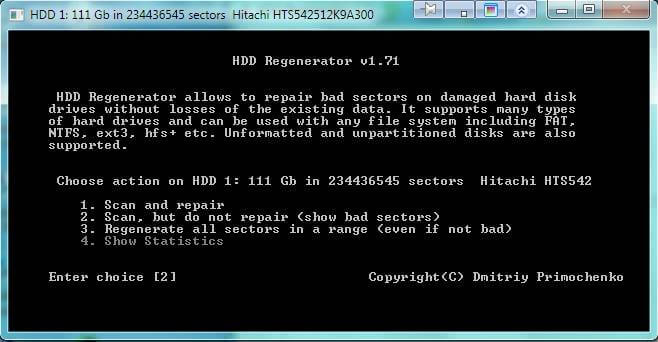
Восстановление жесткого диска с помощью HDD Regenerator-05
Обычно восстановление жесткого диска, происходит за счет первых двух пунктов. Первая опция сканирует и исправляет, вторая сканирует и показывает количество битых секторов. Выберите необходимый пункт, нажав на клавиатуре соответствующую цифру и нажмите Enter. Далее нажмите Enter. Сканирование запущено.
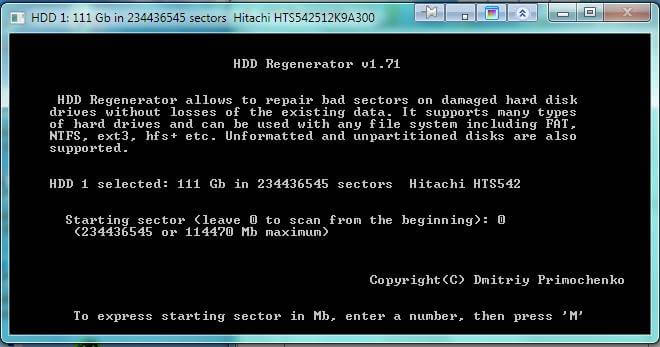
Восстановление жесткого диска с помощью HDD Regenerator-06
Восстановление hdd довольно долгий процесс, который зависит от объёма винчестера.
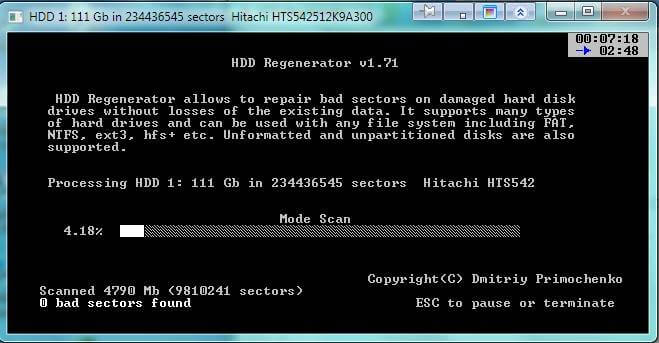
Восстановление жесткого диска с помощью HDD Regenerator-07
Если Вы однажды обнаружили данную проблему, то есть вероятность, что после исправления битых секторов, ситуация повторится.
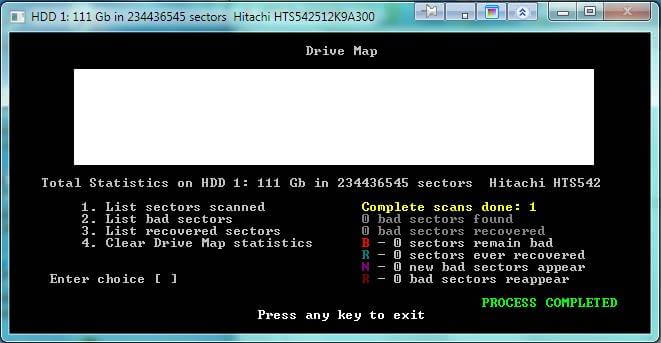
Восстановление жесткого диска с помощью HDD Regenerator-08
Это говорит о том, что необходимо подумать о покупке нового винчестера, так как восстановить битые сектора уже не будет иметь смысла. На этом статью можно закончить, рад что мы с вами разобрали как происходит восстановление жесткого диска. До новых встреч.
Популярные Похожие записи:
 Ошибка whea uncorrectable error в Windows 10 anniversary update
Ошибка whea uncorrectable error в Windows 10 anniversary update Ошибка The volume cannot be extended because the number of clusters
Ошибка The volume cannot be extended because the number of clusters Как сделать gpt диск, правильные методы
Как сделать gpt диск, правильные методы- Как установить операционную систему на Dell PowerEdge R740
 Не увеличивается объем тома в Windows (the parameter is incorrect)
Не увеличивается объем тома в Windows (the parameter is incorrect) Как проверить загрузочную флешку, за минуту
Как проверить загрузочную флешку, за минуту
Источник: pyatilistnik.org